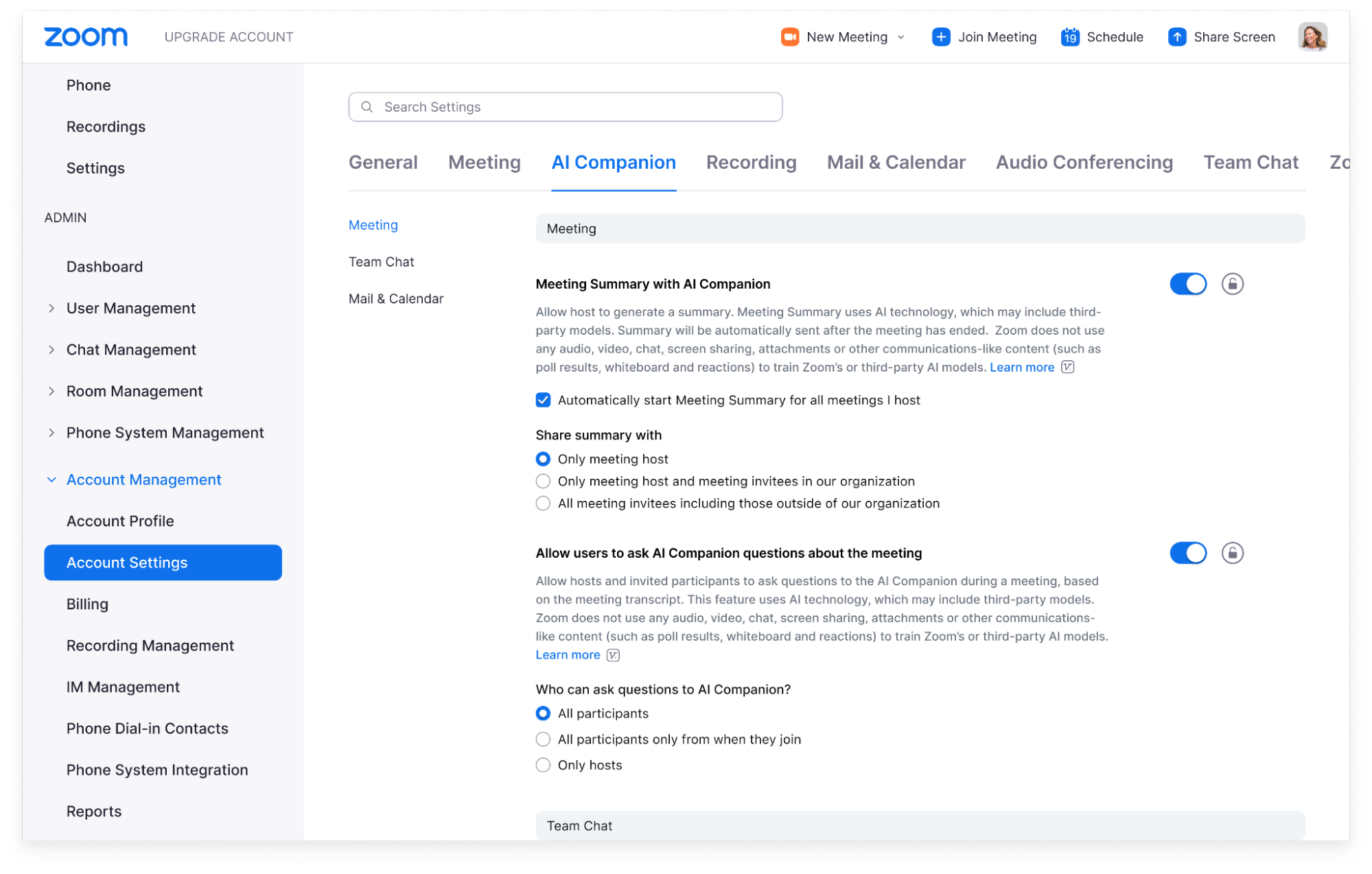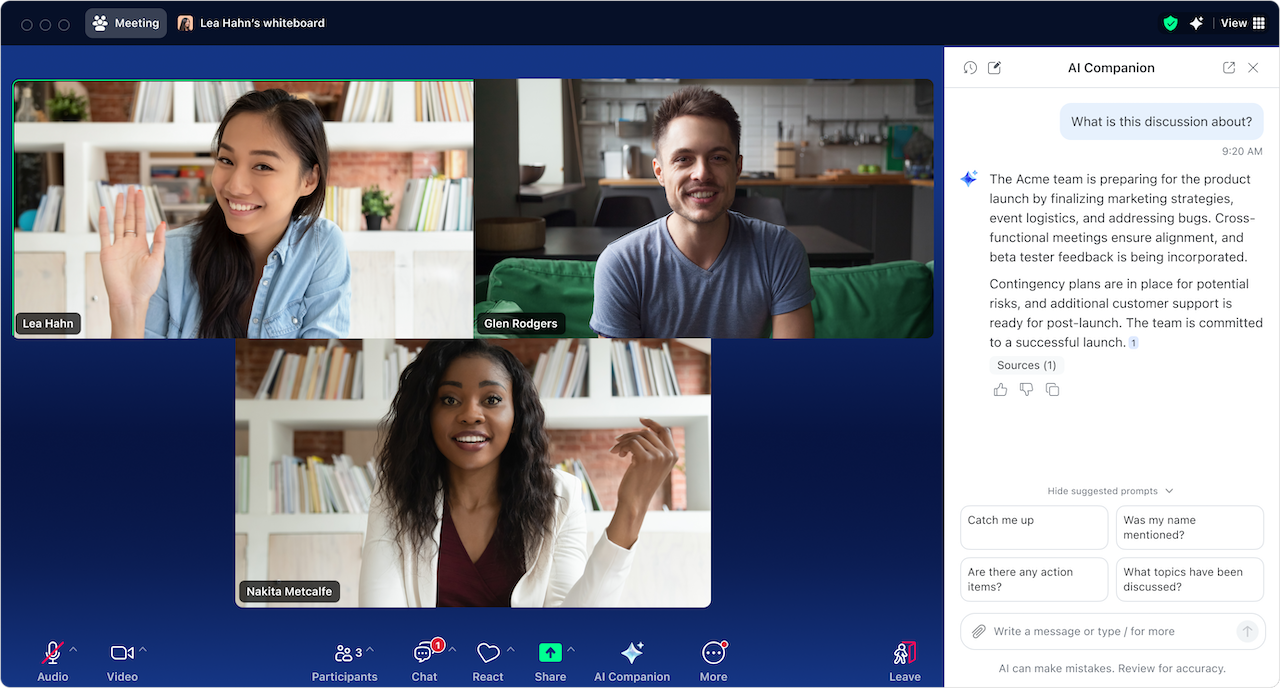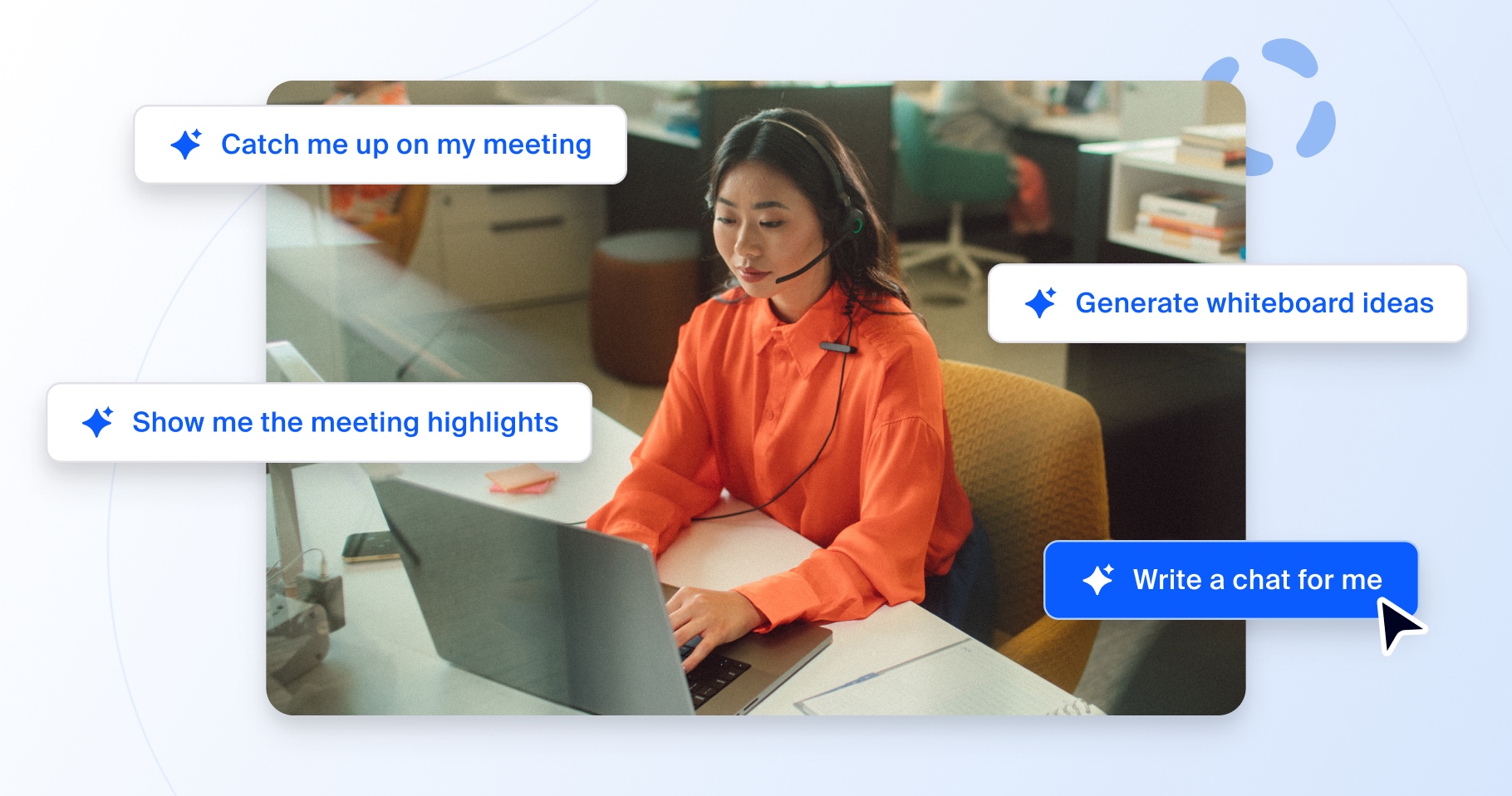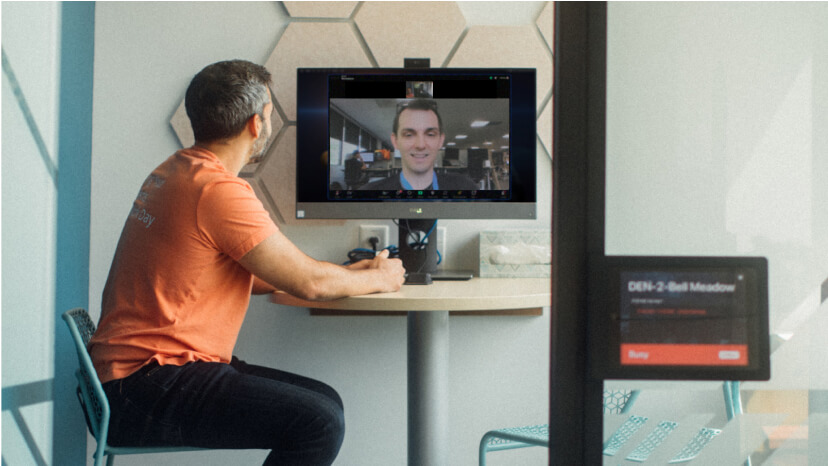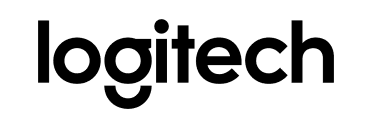A comunicação com o funcionário é fundamental quando estamos implantando qualquer tecnologia. Afinal de contas, se os funcionários não souberem o que está disponível, não estiverem convencidos sobre como isso pode ajudá-los e não se sentirem à vontade para usá-la, provavelmente não a adotarão.
Aqui estão algumas maneiras do AI Companion ajudar você a ser mais eficiente em seu trabalho:
- Durante as reuniões, colete feedback e pontos de discussão, faça perguntas na reunião sobre o que foi dito ou até mesmo faça perguntas para pesquisar na web.
- Depois se ausentar do escritório, resuma suas conversas não lidas, receba uma lista de itens de ação com base em uma conversa em um canal de chat ou resuma uma conversa por e-mail.
- Em vez de começar do zero, solicite ao AI Companion um primeiro rascunho, um resumo de um documento que você enviou ou altere o tom do rascunho existente.
Se você quiser ajuda para apresentar o AI Companion à sua organização, acesse a Central de integração do AI Companion para encontrar manuais do usuário, modelos, melhores práticas, vídeos de demonstração e muito mais.
Aqui está um exemplo de modelo de e-mail para apresentar o AI Companion à sua equipe. Antes de enviá-lo, certifique-se de editá-lo para refletir quais recursos do AI Companion você escolheu ou para quais produtos Zoom você tem uma licença válida:
–
Caros [funcionários],
Estamos empolgados em anunciar que o AI Companion, o assistente de IA generativo do Zoom, já está disponível para você usar no Zoom.
O AI Companion tem diversos recursos desenvolvidos para ajudar você durante todo o seu dia de trabalho e aumentar a produtividade e a colaboração. Ele pode:
- Resumir as reuniões do Zoom, oferecendo uma síntese do que aconteceu e dos itens de ação, mesmo sem gravar a reunião. Ele também pode resumir longas conversas do Team Chat, ajudando você a economizar tempo com uma sinopse da conversa.
- Crie uma pauta para suas próximas reuniões. Com base em reuniões anteriores ou conversas de chat, peça ao AI Companion para criar uma pauta para sua próxima reunião.
- Resume documentos que foram carregados. No painel lateral do AI Companion, carregue um PDF, arquivo do Microsoft Office ou Google Doc e peça ao AI Companion que resuma as informações importantes dele.
- Responder perguntas sobre uma reunião em tempo real, como "Meu nome foi mencionado?" ou "Quais são os próximos passos?"
- Redigirmensagens do Team Chat e e-mails em mensagens do Zoom Mail com o tom adequado e o tamanho certo. Tudo o que você precisa fazer é escrever uma solicitação.
- Facilitar a análise das gravações dividindo-as em capítulos inteligentes por assunto, destacando informações importantes e identificando itens de ação.
- Gere ideias no Zoom Docs e no Zoom Whiteboard, de acordo com seu prompt, ajudando você a iniciar sessões de brainstorming ou o rascunho de novos conteúdos.
Aqui estão algumas dúvidas comuns que você pode ter:
Posso escolher se quero usar o AI Companion?
Você tem controle em relação aos recursos do AI Companion que deseja usar nas reuniões que organiza. É possível ativar ou desativar esses recursos a qualquer momento e você pode optar, caso a caso, usá-los ou não em suas reuniões. Também é possível escolher quando ativar ou desativar o AI Companion, enquanto a reunião estiver em andamento. O diamante do AI Companion ficará visível no canto superior esquerdo de sua janela, se o recurso estiver ativo durante uma reunião. Se você entrar em uma reunião na qual os recursos do AI Companion estiverem em uso, você será notificado com uma isenção de responsabilidade.
As minhas conversas nas reuniões serão usadas para treinar modelos de IA?
O Zoom não usa nenhum áudio, vídeo, chat, compartilhamento de tela, anexo de clientes nem outras comunicações semelhantes ao conteúdo dos clientes (como resultados de enquetes, quadro de compartilhamento e reações) para treinar o Zoom ou os modelos de inteligência artificial de terceiros.
Como posso começar?
Procure pelo diamante do AI Companion enquanto estiver usando o Zoom, na barra de ferramentas do Meetings, do Team Chat, do Mail ou do Zoom Whiteboard.
Se tiver dúvidas ou comentários, entre em contato conosco em [EMPRESA] [DEPARTAMENTO].
___
Dicas para promover a adoção
Após apresentar o AI Companion, siga estas dicas para promover a adoção e ajudar seus funcionários a aprender a usar a ferramenta de forma eficaz:
- Marque sessões de treinamento e horários de expediente virtual pelo Zoom Meetings para ajudar os funcionários a ativar o AI Companion, além de tirar dúvidas e responder a perguntas que eles possam ter.
- Crie um canal do Zoom Team Chat dedicado ao AI Companion para que os funcionários possam fazer perguntas ou compartilhar suas próprias dicas e melhores práticas uns com os outros.
- Crie um comitê de usuários avançados ou entusiastas do AI Companion para ajudar os funcionários, testar novos recursos ou realizar sessões de treinamento por conta própria, dependendo do nível de participação deles.
Recursos para funcionários
Cada funcionário aprende e participa de maneira diferente, e temos uma variedade de recursos do AI Companion disponíveis que você pode compartilhar com eles.